欲建立可變拉出方向拔模
1. 依次按一下「模型」(Model)、 「拔模」(Draft) 旁邊的箭頭及
「拔模」(Draft) 旁邊的箭頭及  「可變拉出方向拔模」(Variable Pull Direction Draft)。「可變拉出方向拔模」(Variable Pull Direction Draft) 標籤開啟。
「可變拉出方向拔模」(Variable Pull Direction Draft)。「可變拉出方向拔模」(Variable Pull Direction Draft) 標籤開啟。
 「拔模」(Draft) 旁邊的箭頭及
「拔模」(Draft) 旁邊的箭頭及  「可變拉出方向拔模」(Variable Pull Direction Draft)。「可變拉出方向拔模」(Variable Pull Direction Draft) 標籤開啟。
「可變拉出方向拔模」(Variable Pull Direction Draft)。「可變拉出方向拔模」(Variable Pull Direction Draft) 標籤開啟。2. 欲選取拉出方向參照曲面,請按一下  「拉出方向」(Pull direction) 收集器,然後選取曲面、基準平面或面組。
「拉出方向」(Pull direction) 收集器,然後選取曲面、基準平面或面組。
 「拉出方向」(Pull direction) 收集器,然後選取曲面、基準平面或面組。
「拉出方向」(Pull direction) 收集器,然後選取曲面、基準平面或面組。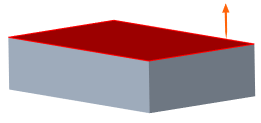
3. 欲選取拔模鉸鏈,請按一下  「拔模鉸鏈」(Draft hinges) 收集器,然後選取邊或曲線。拔模角度操作框即會顯示。
「拔模鉸鏈」(Draft hinges) 收集器,然後選取邊或曲線。拔模角度操作框即會顯示。
 「拔模鉸鏈」(Draft hinges) 收集器,然後選取邊或曲線。拔模角度操作框即會顯示。
「拔模鉸鏈」(Draft hinges) 收集器,然後選取邊或曲線。拔模角度操作框即會顯示。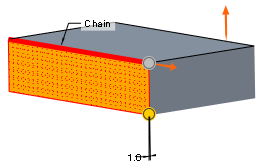
4. 欲定義拔模角度,請按一下  「角度」(Angle) 方塊,然後輸入角度值。
「角度」(Angle) 方塊,然後輸入角度值。
 「角度」(Angle) 方塊,然後輸入角度值。
「角度」(Angle) 方塊,然後輸入角度值。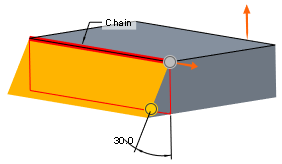
5. 欲變更拔模角度:
a. 欲將另一個操作框新增至拔模邊或曲線,請以滑鼠右鍵按一下拔模角度操作框,或在「參照」(References) 標籤中的「角度」之下按一下滑鼠右鍵,然後選取捷徑功能表中的「新增角度」(Add Angle)。第二個拔模角度操作框即會顯示。您可以在前兩個操作框之間新增其他拔模角度操作框。
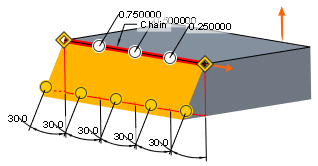
b. 欲變更拔模角度,請在「參照」(References) 標籤中的「角度」表中輸入值,或拖曳拔模操作框。
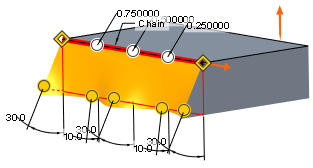
6. 欲在拔模曲面上建立分割,請在「集合」(Sets) 區中的「參照」(References) 標籤上選取「分割曲面」(Splitting Surfaces) 核取方塊。選取曲面、基準平面或面組作為參照。會將拔模角度拖曳器新增至位於分割曲面參照位置的每一個集合拔模操作框。您可以將參照中位於此點的拔模角度調整至拉出方向參照曲面。
7. 若要在引導自相同拔模參照曲面的另一個平面上新增拔模鉸鏈,請按一下「新集合」(New Set)。「集合 2」(Set 2) 會出現,並在「集合」(Sets) 清單上啟動。
8. 選取新拔模鉸鏈的邊,並依照步驟 2 到 5 的說明定義它。您可在「集合 1」(Set 1) 與「集合 2」(Set 2) 之間切換,但您無法同時啟動這兩者。
9. 在「選項」(Options) 標籤上:
◦ 欲將拔模幾何建立為所選主體或面組的一部份,請選取「相同面組或主體」(Same quilt or body)。
◦ 欲將拔模幾何建立為新面組,請選取「新面組」(New quilt)。「範圍」(Extent) 清單會變為可在「可變拉出方向拔模」(Variable Pull Direction Draft) 標籤與「選項」(Options) 標籤上使用。若要定義面組幾何的最後截面的特徵,請從「範圍」(Extent) 清單中選取範圍選項,或拖曳拔模長度操作框。
10. 欲將拔模特徵延伸至拉出方向參照曲面的其他邊,請按一下「參照」(References) 標籤上「集合」(Sets) 下的「詳細資訊」(Details)。「鏈」(Chain) 對話方塊開啟。
有關「鏈」的詳細資訊,可在「Creo 說明中心」(Creo Parametric Help Center) 的「基本原理」(Fundamentals) 功能區找到。 |
11. 按一下  「確定」(OK)。
「確定」(OK)。
 「確定」(OK)。
「確定」(OK)。若要轉換至恆定的拔模,請使用捷徑功能表上的「使之恆定」(Make Constant) 指令。將會刪除第一個拔模角度以外的所有拔模角度。 |